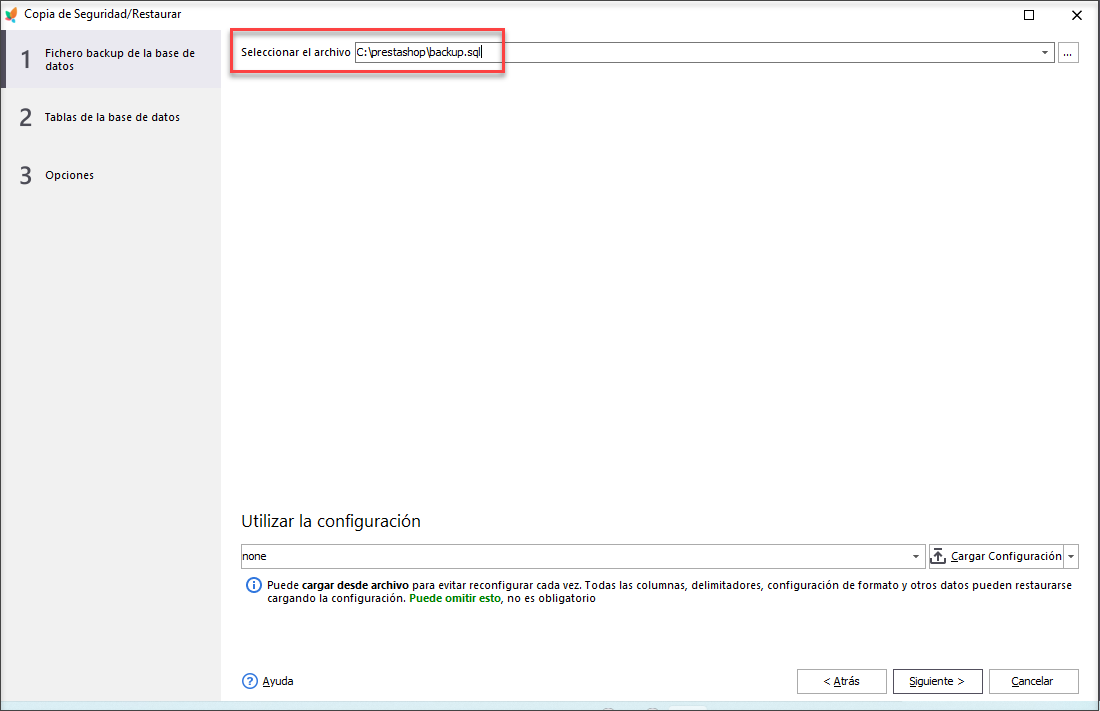La administración de la tienda en línea de un comerciante puede encontrar varias dificultades, incluida la pérdida o el daño de los datos. Para mantener su inventario actualizado y obtener nuevos clientes, debe realizar actualizaciones periódicas del catálogo, transferencias de datos, gestión de imágenes o cualquier otra modificación masiva. Estas operaciones vitales pueden influir en la base de datos general de PrestaShop, lo que a menudo conduce a daños o incluso a pérdida de datos. En consecuencia, su principal tarea es proteger su tienda de cualquier posible infortunio y mantener la información segura recurriendo a la copia de seguridad de PrestaShop.
¿Qué es Copias de Seguridad de Datos PrestaShop?
Este procedimiento se puede determinar como el proceso de copiar y guardar el contenido de la base de datos de su tienda en scripts SQL para revertir los datos originales en caso de error. Este procedimiento puede proporcionar una protección esencial para los datos de su tienda.
¿Razones para realizar Copias de Seguridad PrestaShop?
- minimiza el riesgo de posibles pérdidas de datos
- es útil si es un principiante y no está seguro de poder proceder con precisión con los procedimientos de administración de datos en masa
- la base de datos contiene toda la información sobre su tienda, lo que es vital para que su tienda funcione correctamente, por lo que guardarla localmente no será útil ni práctico
Seguramente, puede utilizar copias de seguridad de su proveedor de alojamiento. Estas son copias de seguridad generales y automáticas que se realizan periódicamente en un momento determinado por la empresa de alojamiento. Estas copias de seguridad están completas e incluyen mucha información. Puede enrollar la información en caso de que ocurran daños graves o fallos.
No está obligado a realizar un almacenamiento masivo de datos si solo necesita una copia de seguridad de la base de datos. Store Manager para PrestaShop garantiza una copia de seguridad rápida de la base de datos realizada en un corto período de tiempo. La copia de seguridad de la base de datos de PrestaShop es un proceso bastante simple cuando se realiza con Store Manager. El almacenamiento de la base de datos y la restauración pueden realizarse a través de un asistente especial, que organiza el proceso en varios pasos simples.
¿Qué ventajas le ofrece el Store Manager?
- si ejecuta más de una tienda PrestaShop, puede hacer una copia de seguridad de las bases de datos de varias tiendas a la vez
- es posible guardar la configuración de la copia de seguridad y cargar esta configuración para futuras copias de seguridad. Analógicamente se puede utilizar la configuración de restauración guardada
- configurar tareas de copia de seguridad programadas, automatizar la copia de datos, de modo que se ejecute en un tiempo predefinido sin su mediación.
A continuación, en este artículo, puede encontrar el resumen de estas operaciones.
Descripción de Copias de Seguridad PrestaShop
- Inicie el Asistente a través de Herramientas -> Copia de seguridad / restauración de la base de datos
- Seleccione la acción de copia de seguridad en la primera ventana
- Especifique el nombre del archivo en el que se guardarán los datos y seleccionе la ubicación para el archivo.
- La ventana del Asistente posterior proporciona la lista de tablas de base de datos. Seleccione los de los cuales desea hacer una copia de seguridad. Es posible marcar todas las tablas, desmarcar o marcar algunas de ellas. Puedes encontrar el filtro en la barra de herramientas. Por defecto, hay dos opciones: Seleccionar tablas relacionadas con el cliente y Seleccionar tablas relacionadas con el producto. Aunque puede crear sus propios filtros utilizando la funcionalidad correspondiente.
- La siguiente ventana le ofrece dos opciones: solo copia de seguridad de la estructura de la base de datos y archivos de copia de seguridad. Es obvio que si selecciona la primera opción, solo se realizará una copia de seguridad de la estructura de la base de datos de PrestaShop Si selecciona la opción Archivos de copia de seguridad los archivos del servidor FTP se copiarán, lo que puede ralentizar el proceso. Siempre que desee utilizar estos ajustes para futuras copias de seguridad, indique el nombre para la configuración y guarde los ajustes.
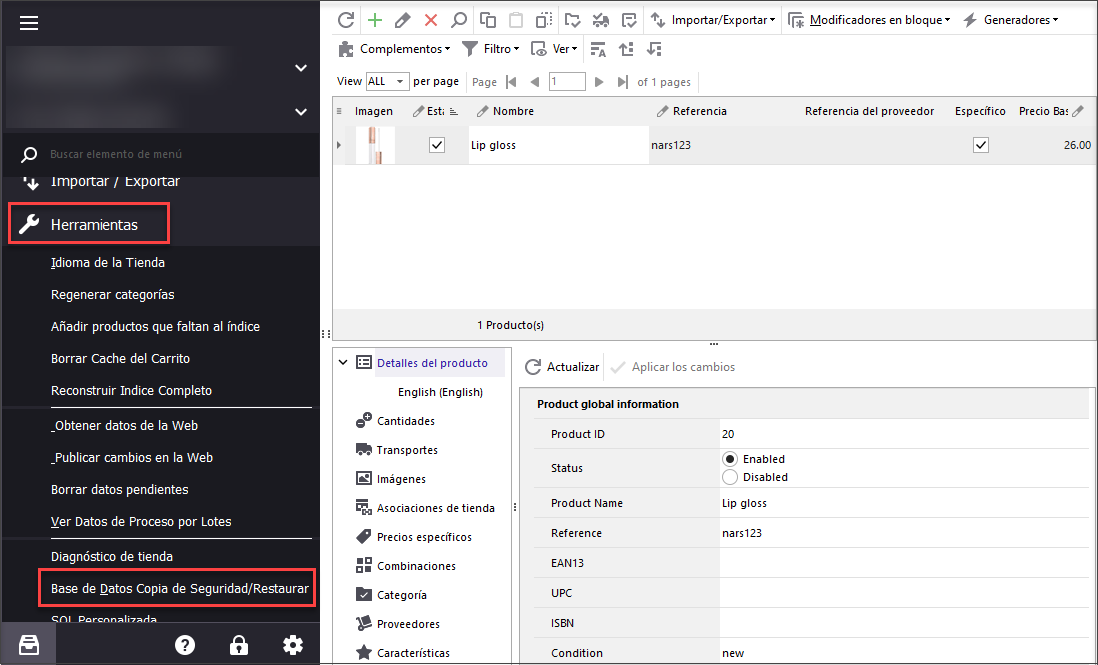
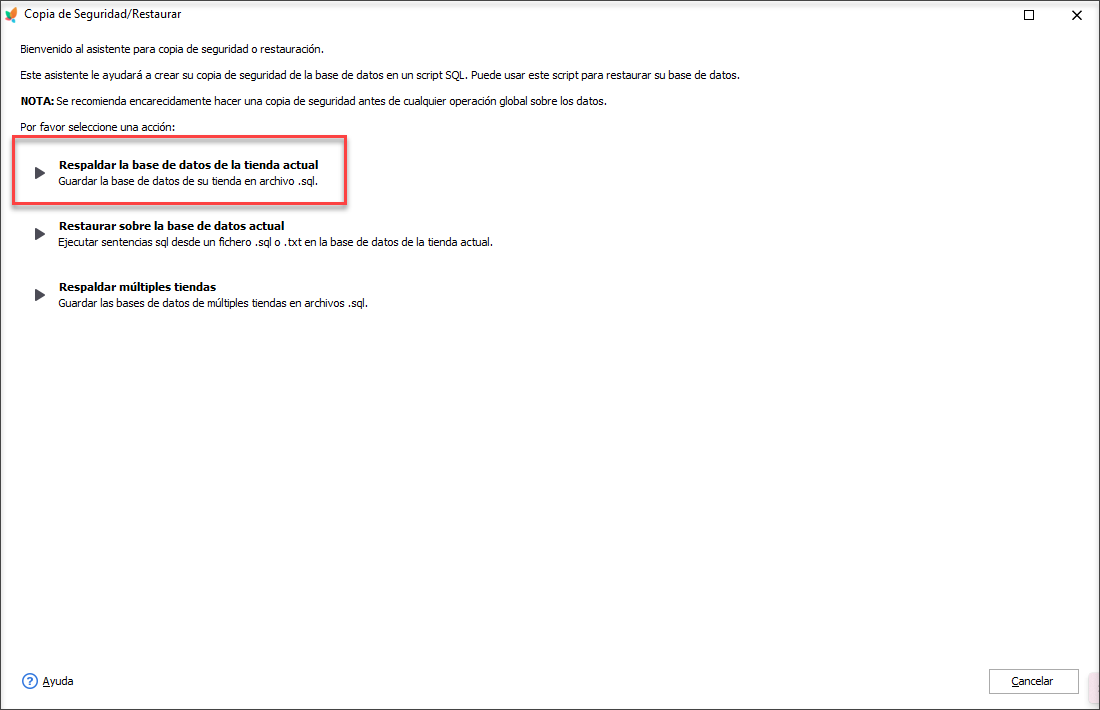
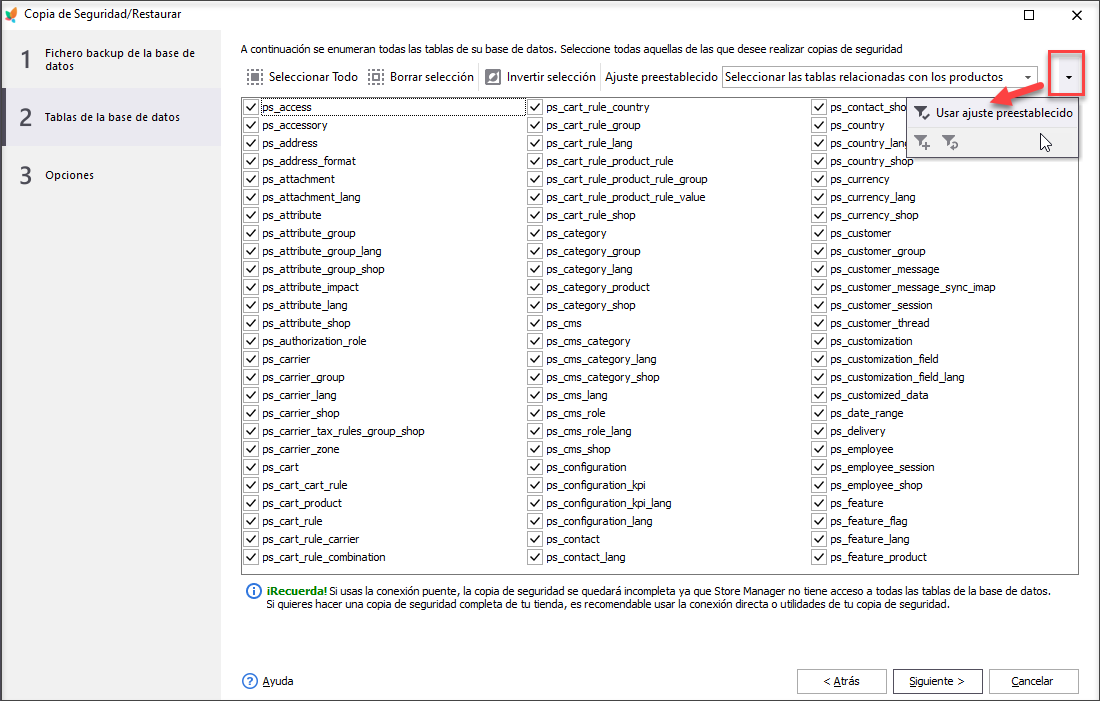
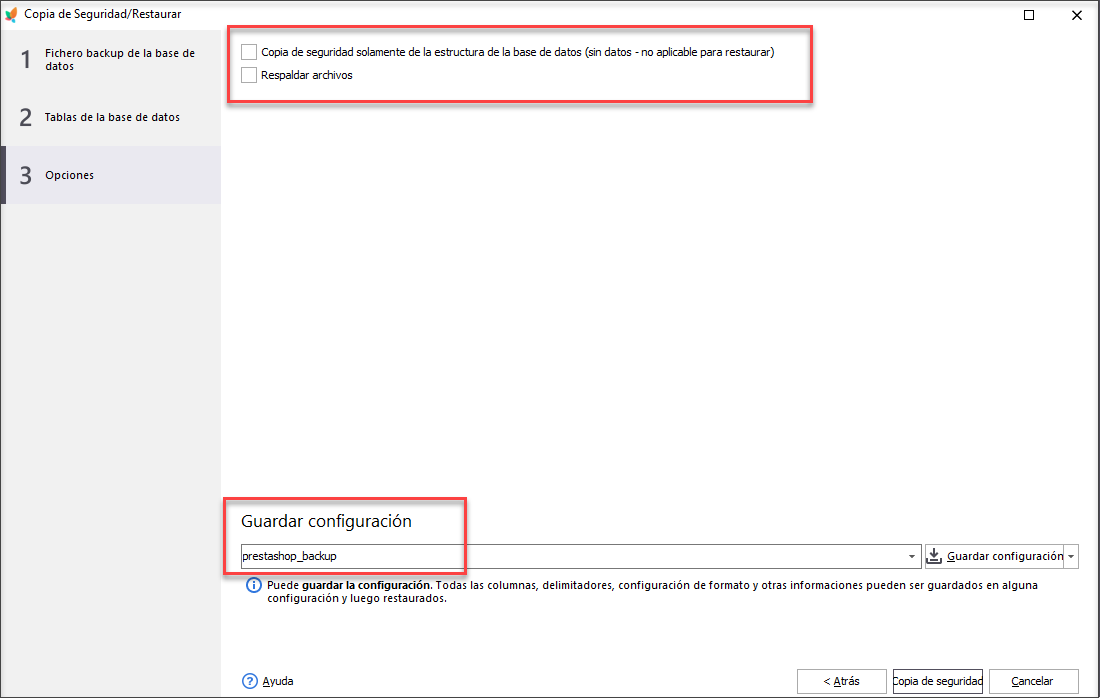
Una vez que presione el botón Copia de seguridad a continuación en esta ventana, comenzará la copia de datos.
¿Cómo automatizar Copias de Seguridad PrestaShop?
Como se ha indicado anteriormente, el Store Manager le otorga la posibilidad de establecer tareas de copia de seguridad automática, para que se ejecuten en el momento predefinido.
Para programar copias de seguridad, proceda con estos pasos:
- Abra Herramientas abiertas -> Copia de seguridad automatizada aquí puede organizar la copia de seguridad programada de PrestaShop
- Si ya tiene una configuración de respaldo de datos, selecciónela en el menú desplegable y haga clic en el botón Agregar respaldo actual al programador en la barra de herramientas. Si aún no ha agregado la configuración, complete esta tarea con la opción apropiada, dispuesta en la barra de herramientas.
La configuración necesaria que se está creando, puede agregarla a la tarea
Se supone que debe determinar:
- nombre de la tarea
- configuración de tareas (puede elegir cualquier otra configuración del menú desplegable)
- período de recurrencia, es decir, si se realiza diariamente, semanalmente cada mes o debe ejecutarse una vez y dependiendo de la frecuencia con la que se realizarán las copias de seguridad, debe proceder con una configuración adicional (por ejemplo, al seleccionar la base mensual debe indicar la hora de inicio de la copia de seguridad, día del evento). mes en que se realizará, seleccione mes / meses)
También existe la posibilidad de establecer una notificación por correo electrónico después de que finalice el proceso de copia de seguridad. Marque la casilla correspondiente y el correo electrónico de entrada, a que debe enviarse la notificación.
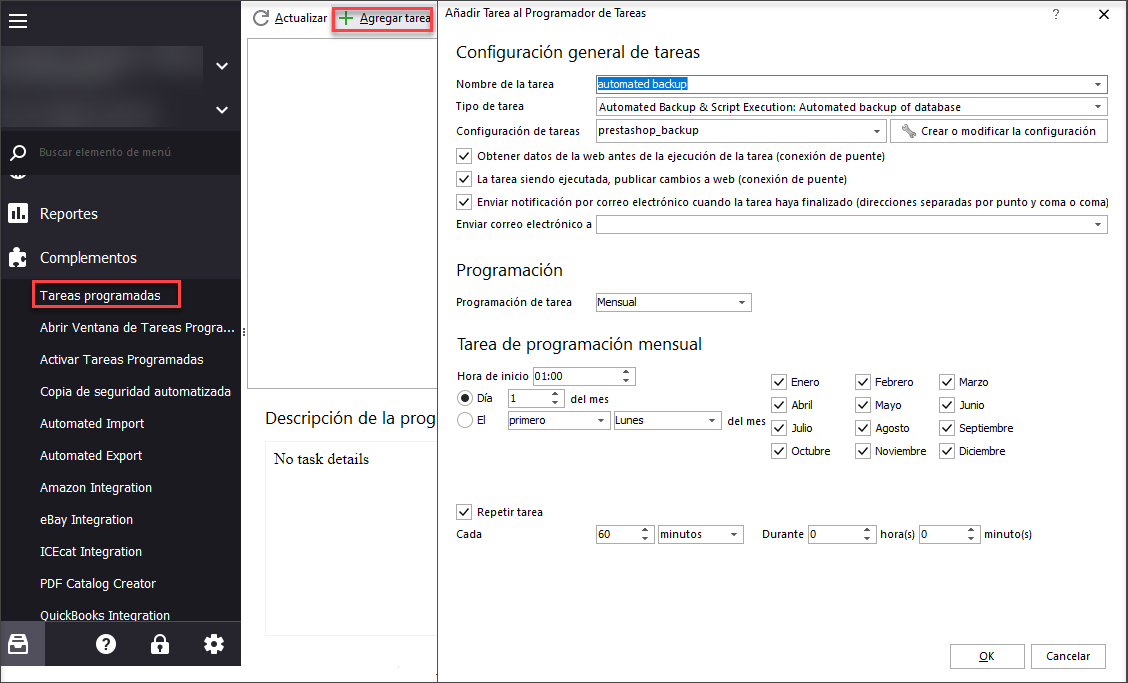
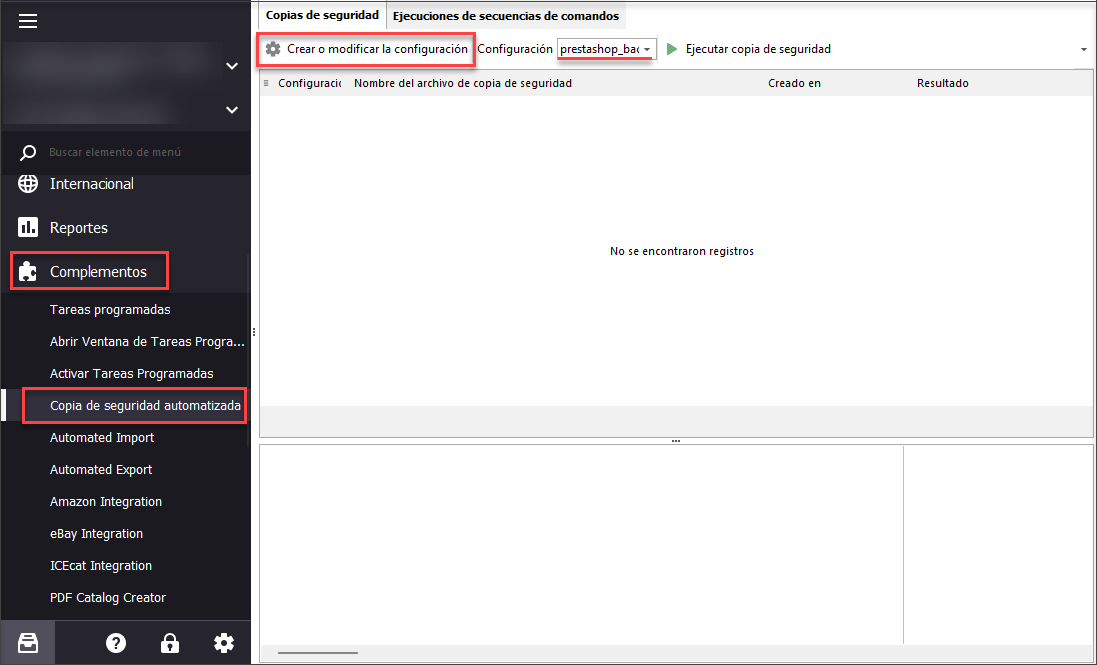
Necesita reconstituir los datos?
- Inicie el asistente de restauración de datos de la misma manera que lo hace cuando realiza una copia de seguridad pero seleccione la acción de restauración
- Examine las carpetas locales y opte por los datos del archivo donde han sido colocados
- Después de la vista previa logre la recuperación de base de datos PrestaShop.
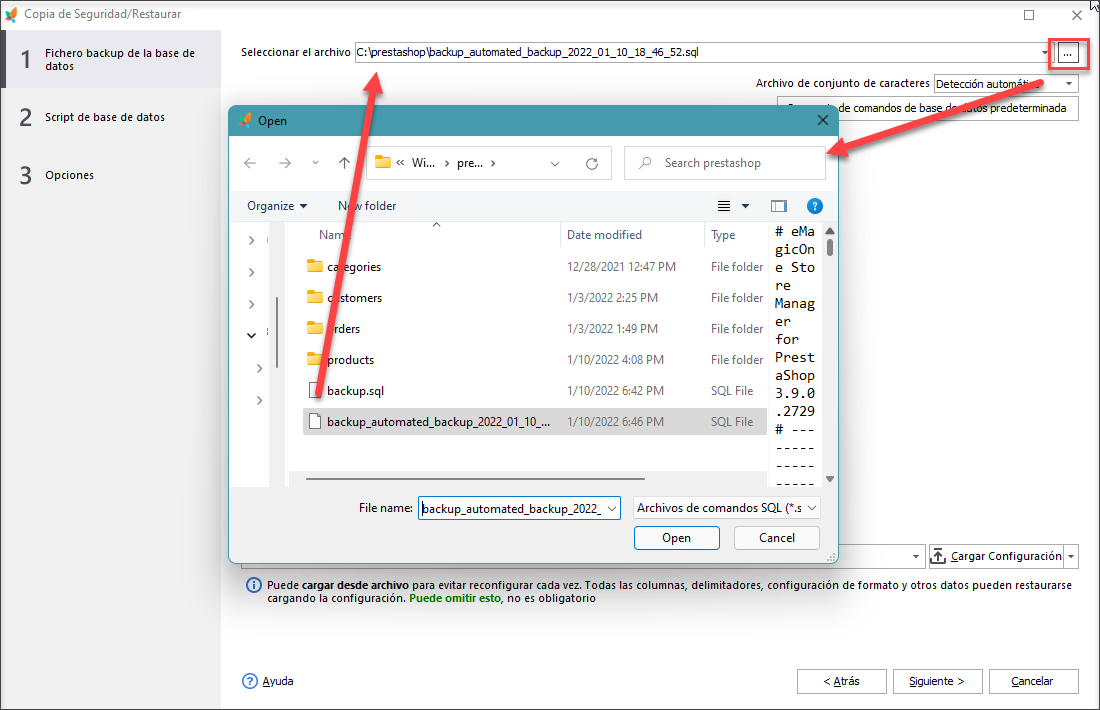
Proteja su tienda web y evite la corrupción de datos, no pierda tiempo y dinero tratando de recuperar sus datos, use Store Manager para PrestaShop y continúe sin problemas con las copias de seguridad o restauraciones.
Descargue la versión de prueba gratuita de Store Manager para PrestaShop en https://www.prestashopmanager.com/es/free-download/
Artículos relacionados:
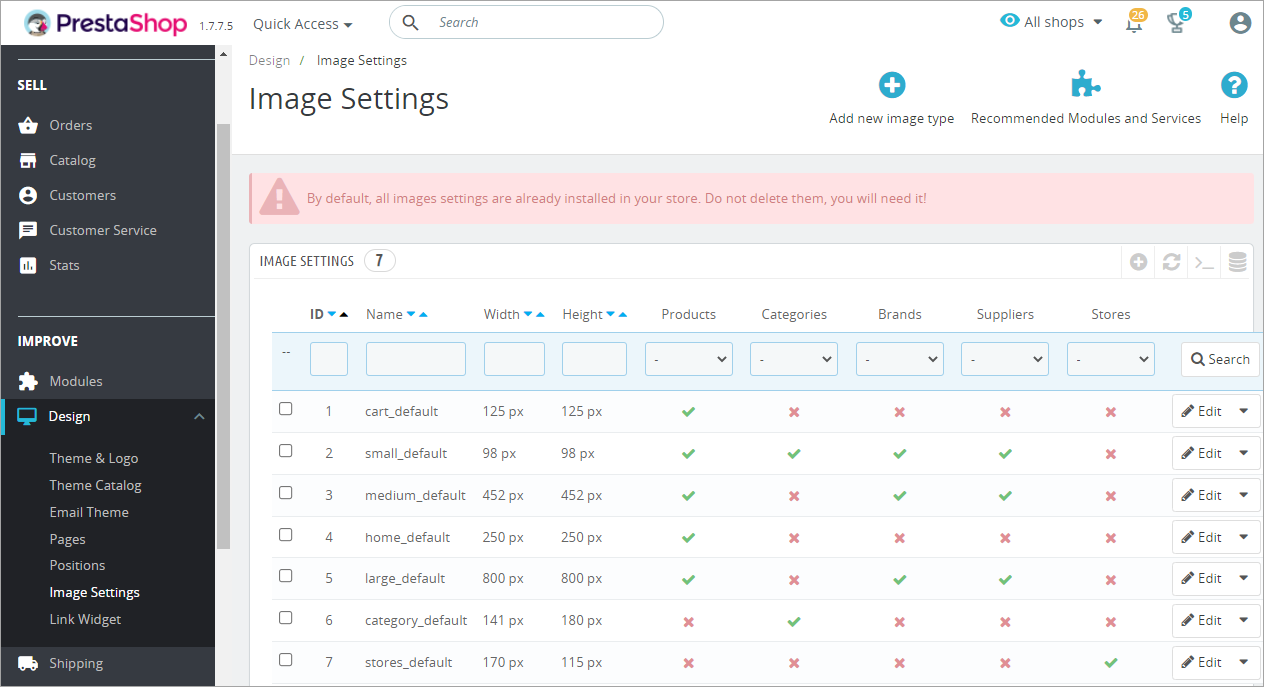
Cosas que Debe Hacer Para Optimizar su Tienda PrestaShop
Asegúrese de realizar estas acciones para que su tienda esté totalmente optimizada. Lee Más…
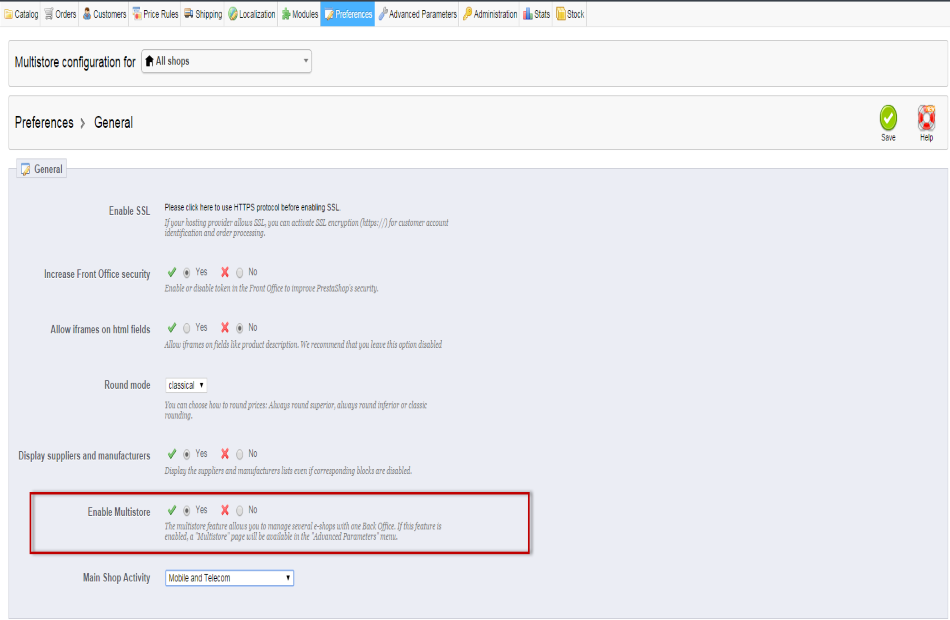
Tiendas Múltiples en PrestaShop
Descubra cómo activar la opción de varias tiendas PrestaShop, agregar grupos de tiendas y crear nuevas tiendas. Lee Más…
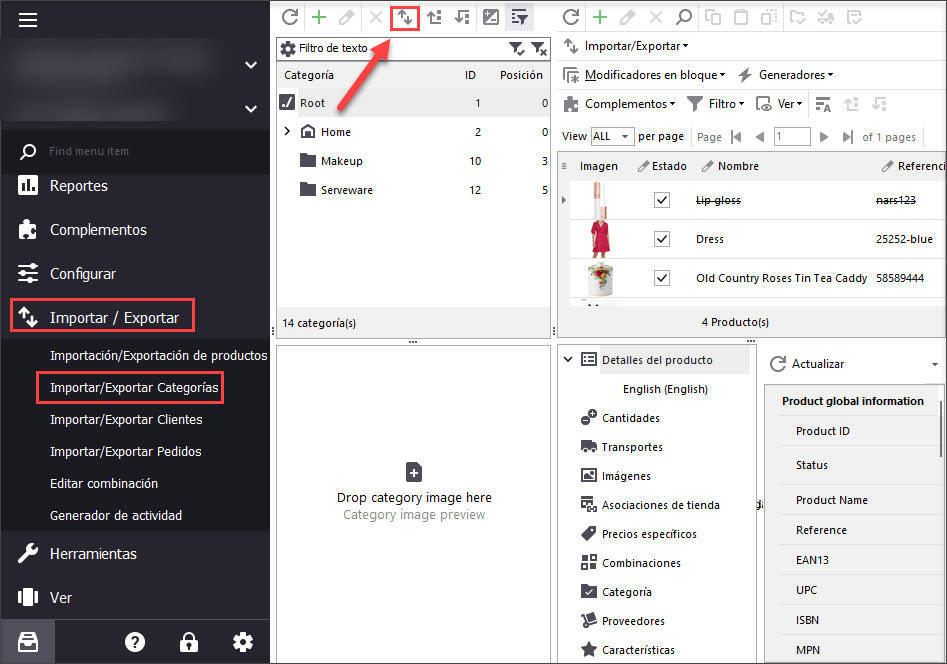
Cómo Transferir la Base de Datos PrestaShop a Otra Tienda
Verifique la forma de exportar su árbol de categorías, productos, clientes y pedidos. Lee Más…
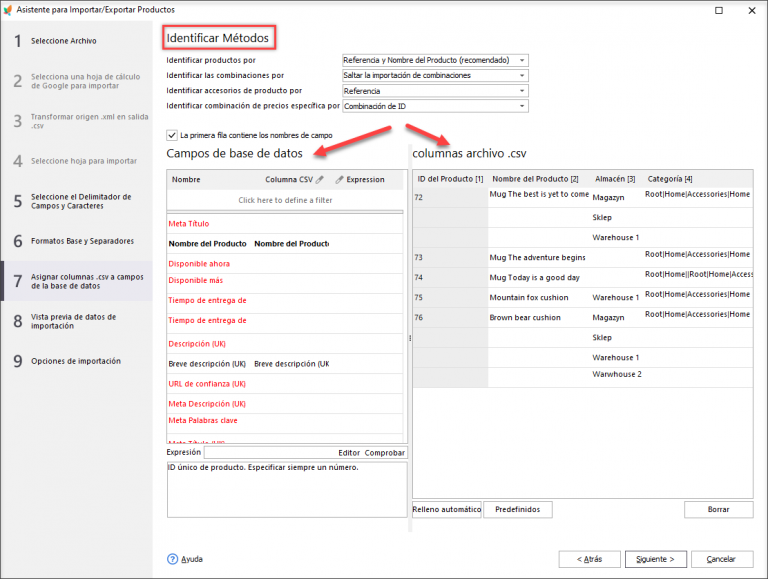
Importación de Productos a PrestaShop Usando Store Manager
Obtenga información sobre las principales opciones de importación de PrestaShop, incluido el método de importación, el manejo de productos no incluidos en el archivo importado, las opciones de categoría, etc. Lee Más…
COMENTARIOS